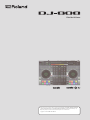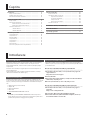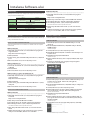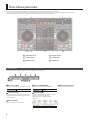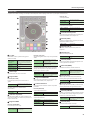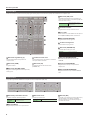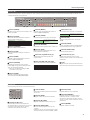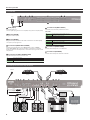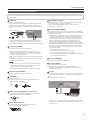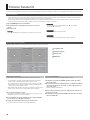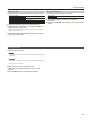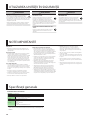Ghid de Utilizare
Înainte de a folosi acest aparat, citiți cu atenție secțiunile intitulate ”UTILIZAREA UNITĂȚII ÎN SIGURANȚĂ”
și ”NOTE IMPORTANTE” (pliantul ”UTILIZAREA UNITĂȚII ÎN SIGURANȚĂ” și Manualul de utilizare (p. 12)).
După citire păstrați aceste documente la îndemână pentru a le consulta în viitor.
Copyright © 2016 ROLAND CORPORATION

2
Introducere
Despre acest Document
Ghidul de pornire (pe care îl vom referi ulterior drept "acest document")
explică modul de obținere a software-ului de care veți avea nevoie
pentru utilizarea DJ-808, cum se fac setări și numele și funcțiile părților
componente.
Înainte de a folosi DJ-808, vă rugăm citiți acest document împreună cu
manual utilizatorului.
Pentru detalii despre cum să obțineți manualul de utilizare, consultați
“Descărcarea manualului de utilizare.” (p. 2).
Vericați Accesoriile incluse
DJ-808 Include următoarele accesorii. Vă rugăm să conrmați că toate
aceste accesorii au fost incluse în DJ-808. Dacă observați că vreun accesoriu
lipsește, contactați cel mai apropiat distribuitor autorizat Roland din țara
dvs.
5 Ghid de Pornire (acest document)
5 Adaptor AC
5 Cablul de alimentare
5 Cablu USB
5 VOUCHER PACHET EXPANSIUNE Serato DJ
NOTĂ
VOUCHER-ul pentru PACHETUL EXPANSIUNE Serato DJ nu poate
reemis. Veți avea nevoie de codul de pe voucher pentru a putea activa
pachetul de expansiune. Aveți grijă să nu îl pierdeți.
Descărcarea manualului de utilizare.
Manualul de utilizare este în format PDF. Pentru a putea citi manualul de
utilizare, veți avea nevoie de un program care să citească șiere PDF, instalat
pe calculatorul dvs.
Descărcarea manualului de utilizare pentru DJ-808.
1. Dechideți un browser web și accesați următoarea pagină de
support Roland.
http://www.roland.com/support/
2. Căutați “DJ-808.”
3. Din lista de manuale de utilizare, căutați “manualul de utilizare
al DJ-808” și dați click pe el.
4. Descărcați manualul așa cum se așează pe ecran.
Descărcarea manualului de utilizare pentru Serato DJ.
1. Dechideți un browser web și accesați următoarea pagină a
Serato DJ.
https://serato.com/dj/downloads
2. Dați click pe “Manuale și Ghid de Utilizare Rapidă”.
3. Din lista de “Manuale și Ghid de Utilizare Rapidă”, descărcați
manualul de utilizare al Serato DJ
Cuprins
Introducere . . . . . . . . . . . . . . . . . . . . . . . . . . . . . . . . . . . . . . . . . . . . . . 2
Despre acest Document. . . . . . . . . . . . . . . . . . . . . . . . . . . . . . . . . . . 2
Vericați Accesoriile incluse. . . . . . . . . . . . . . . . . . . . . . . . . . . . . . . . 2
Descărcarea manualului de utilizare . . . . . . . . . . . . . . . . . . . . . . . . . 2
Instalarea Software-ului . . . . . . . . . . . . . . . . . . . . . . . . . . . . . . . . . 3
Cerințe sistem. . . . . . . . . . . . . . . . . . . . . . . . . . . . . . . . . . . . . . . . . . . 3
Descărcarea Softwareului . . . . . . . . . . . . . . . . . . . . . . . . . . . . . . . . . 3
Descărcarea driver-ului USB al DJ-808 . . . . . . . . . . . . . . . . . . 3
Descărcarea Softwareului Serato DJ. . . . . . . . . . . . . . . . . . . . 3
Instalarea Software-ului . . . . . . . . . . . . . . . . . . . . . . . . . . . . . . . . . . . 3
Utilizatori Mac OS . . . . . . . . . . . . . . . . . . . . . . . . . . . . . . . . . . 3
Utilizatori Winodws . . . . . . . . . . . . . . . . . . . . . . . . . . . . . . . . . 3
Descrierea panoului. . . . . . . . . . . . . . . . . . . . . . . . . . . . . . . . . . . . . . 4
Secțiunea Browser . . . . . . . . . . . . . . . . . . . . . . . . . . . . . . . . . . . . . . . 4
Secțiunea deck . . . . . . . . . . . . . . . . . . . . . . . . . . . . . . . . . . . . . . . . . . 5
Decțiunea Mixer . . . . . . . . . . . . . . . . . . . . . . . . . . . . . . . . . . . . . . . . . 6
Secțiunea Efecte . . . . . . . . . . . . . . . . . . . . . . . . . . . . . . . . . . . . . . . . . 6
Secțiunea TR-S . . . . . . . . . . . . . . . . . . . . . . . . . . . . . . . . . . . . . . . . . . 7
Secțiunea VT . . . . . . . . . . . . . . . . . . . . . . . . . . . . . . . . . . . . . . . . . . . . 7
Panoul din față . . . . . . . . . . . . . . . . . . . . . . . . . . . . . . . . . . . . . . . . . . 8
Panoul din spate (Conectarea echipamentului). . . . . . . . . . . . . . . . 8
Folosire Serato DJ . . . . . . . . . . . . . . . . . . . . . . . . . . . . . . . . . . . . . . . . 10
Pornirea Serato DJ . . . . . . . . . . . . . . . . . . . . . . . . . . . . . . . . . . . . . . . 10
Operațiuni de bază în Serato DJ . . . . . . . . . . . . . . . . . . . . . . . . . . . . 10
Importarea unei melodii . . . . . . . . . . . . . . . . . . . . . . . . . . . . . 10
Încărcarea unei Melodii . . . . . . . . . . . . . . . . . . . . . . . . . . . . . . 10
Redați o melodie . . . . . . . . . . . . . . . . . . . . . . . . . . . . . . . . . . . 11
Monitorizarea Prin Căștis. . . . . . . . . . . . . . . . . . . . . . . . . . . . . 11
Închiderea Serato DJ . . . . . . . . . . . . . . . . . . . . . . . . . . . . . . . . . . . . . 11
UTILIZAREA UNITĂȚII ÎN SIGURANȚĂ . . . . . . . . . . . . . . . . . . . . . 12
NOTE IMPORTANTE . . . . . . . . . . . . . . . . . . . . . . . . . . . . . . . . . . . . . . 12
Specicaţii generale . . . . . . . . . . . . . . . . . . . . . . . . . . . . . . . . . . . . . 12

3
Instalarea Software-ului
Cerințe sistem
Vericați dacă calculatorul dvs. îndeplinește cerințele de sistem înainte de
a începe instalarea software-ului.
Mac OS Windows
Sistem de operare
Mac OS X 10.11
Mac OS X 10.10
Mac OS X 10.9
Windows 10
Windows 8,1
Windows 7 SP1
CPU/Clock
Intel® Core™ i7/1.07 GHz
Intel® Core™ i5/1.07 GHz
Intel® Core™ i3/1.07 GHz
Rezoluție Ecran 1280 x 720
Memorie 4 GB
Spațiu liber pe
hard disk
5 GB
USB Disponibilitate port USB 2.0
* Pentru cele mai recente cerințe de sistem, vă rugăm consultați pagina
Serato DJ.
Descărcarea Softwareului
Driver-ul USB al DJ-808 și al Serato DJ nu sunt incluse în pachet. Descărcați-
le de pe siteul Roland sau Serato.
Descărcarea driver-ului USB al DJ-808
Driver-ul USB al DJ-808 este un software care trimite audio din computer
către DJ-808.
Utilizatori Mac OS
1. Dechideți un browser web și accesați următoarea pagină de
support Roland.
http://www.roland.com/support/
2. Căutați “DJ-808.”
3. În descărcări, găsiți “Driver DJ-808 pentru OS X **” și dați click
pe el.
4. Descărcați driver-ul așa cum se așează pe ecran.
Utilizatori Windows 10
1. Conectați calculatorul dvs. (conectat la internet) la portul USB
al DJ-808
2. Porniți DJ-808.
3. Descărcați driver-ul așa cum se așează pe ecran.
Utilizatori altor programe decât Windows 10
1. Dechideți un browser web și accesați următoarea pagină de
support Roland.
http://www.roland.com/support/
2. Căutați “DJ-808.”
3. În descărcări, găsiți “Driver DJ-808 pentru Windows **” și dați
click pe el.
4. Descărcați driver-ul așa cum se așează pe ecran.
Descărcarea Softwareului Serato DJ
Utilizatori Mac OS
1. Dechideți un browser web și accesați următoarea pagină a
Serato DJ.
https://serato.com/dj/downloads
2. Dați click pe “Serato DJ Mac OS X installer.”
3. Introduceți adresa dvs. de mail și dați click pe “Continue.”
4. Introduceți parola dvs. și țara și dați click pe “Continue.”
Un email este trimis la adresa specicată de dvs.
5. Dați click pe “Download Serato DJ” așa cum este arătat în
email.
6. Urmați instrucțiunile așa cum se așează pe ecran, apoi dați
click pe “I use turntables, CDJs or a Pro controller”.
Utilizatori Winodws
1. Dechideți un browser web și accesați următoarea pagină a
Serato DJ.
https://serato.com/dj/downloads
2. Dați click pe “Serato DJ” sau pe “Serato DJ Windows installer.”
3. Introduceți adresa dvs. de mail și dați click pe “Continue.”
4. Introduceți parola dvs. și țara și dați click pe “Continue.”
Un email este trimis la adresa specicată de dvs.
5. Dați click pe “Download Serato DJ” așa cum este arătat în
email.
6. Urmați instrucțiunile așa cum se așează pe ecran, apoi dați
click pe “I use turntables, CDJs or a Pro controller”.
Instalarea Software-ului
Instalați software-ul după cum urmează.
Utilizatori Mac OS
1. Dezarhivați șierul cu driver-ul USB al DJ-808 pe care l-ați
descărcat.
2. Deschideți șierul dezarhivat și dați dublu-click pe “DJ-808_
USBDriver.pkg.”
Instalarea începe.
3. Instalați driver-ul așa cum se așează pe ecran.
4. Dezarhivați șierul cu șierul cu software-ul Serato DJ pe care
l-ați descărcat.
5. Dați dublu-click pe șierul dezarhivat.
Instalarea începe.
6. Citiți acordul de licență și, dacă acceptați condițiile, dați clic pe
[Agree].
7. Când apare următorul ecran, trageți și lăsați pictograma
[Serato DJ] în dosarul Aplicații.
Aceasta nalizează procedura de instalare.
Utilizatori Winodws
1. Dați click dreapta pe dosarul cu driver-ul USB al DJ-808 pe care
l-ați descărcat, și alegeți “Extract all” (extrageți tot).
Dosarul este dezarhivat.
2. Deschideți șierul dezarhivat și dați dublu-click pe “Setup.exe.”
Instalarea începe.
3. Instalați driver-ul așa cum se așează pe ecran.
4. Dați click dreapta pe dosarul cu driver-ul USB al Serato DJ pe
care l-ați descărcat, și alegeți “Extract all” (Extrageți tot).
Fișierul este dezarhivat.
5. Dați dublu-click pe șierul dezarhivat.
Instalarea începe.
6. Citiți acordul de licență și, dacă acceptați condițiile, dați clic
pe [I agreeto the license terms and conditions] și dați click pe
[Install] (Instalați).
Instalarea începe.
7. Când următorul ecran apare, dați click pe [Close]. (Închideți).
Aceasta nalizează procedura de instalare.

4
Descrierea panoului
Panoul superior al DJ-808 este împărțit în șase secțiuni după funcție: browser, mixer deck, efecte, TR-S și VT.
Alocarea cross faderului și alocarea intrărilor sunt localizate pe partea din față, iar mufele de intrare eșire sunt amplasate pe partea din spate.
Pentru detalii despre ecare în parte, consultați manual utilizatorului DJ-808 și manualul Serato DJ.
1
2
3
4
5
7
8
6
1
Secțiunea browser
2
Secțiunea deck
3
Decțiunea mixer
4
Secțiunea efecte
5
Secțiunea TR-S
6
Secțiunea VT
Secțiunea Browser
Folosiți aceste controale pentru a opera Serato DJ și pentru a încărca melodii.
1 7 2 8 9
3 4
5
6
1
Butoanele [LOAD]
Încărcați o melodie aleasă într-un deck Serato DJ.
[SHIFT] + [LOAD]
Sortează biblioteca de melodii după
KEY, BPM, SONG, or ARTIST.
2
Selectorul rotary
Rotiți acest buton pentru a muta cursorul sus/
jos. Apăsați acest buton pentru a muta cursorul
la un nivel mai jos.
3
Butonul [BACK]
Mutați cursorul la un nivel mai înalt.
4
Butonul [ADD PREPARE]
Adaugă o melodie la panoul “PREPARE”.
[SHIFT] +
[ADD PREPARE]
Schimbă ecranul panuoului
“PREPARE”
5
Butonul [PANEL]
De ecare dată când apăsați un buton, ecranul
panoului Serato DJ este schimbat.
Așajul panoului se schimbă în ordinea
următoare.
Oprire
ecran
panou
0
Întoarcere
panou
0
Înregistrare
panou
0
Panou
FX
0
Panou
sampler
[SHIFT] + [PANEL] Schimbă aspectul Serato DJ.
6
Butonul [Q] (Cuantizare)
Pornește/oprește cuantizarea

5
Descrierea panoului
Secțiunea deck
Secțiunile deck situate la stânga și la dreapta controlează patru deck-uri (stânga: deck-urile 1 și 3, dreapta: deck-urile 2 și 4).
10
11
12
13
14
15
17
18
19
20
21
22
23
24
26
27
25
16
1
Jog dial
Controlează scratch și pitch bend (reglarea
vitezei de redare).
Rotire suprafața
superioară
Efectuează scratch dacă modul
VINYL este activat sau efectuează
pitch bend în cazul în care butonul
este oprit.
Rotire marginea
exterioară
Efecteuează pitch bend
[SHIFT] + rotire
suprafața superioară
Mută rapid locația redării (căutare
rapidă).
[SHIFT] + Rotire
marginea exterioară
Mută locația redării (căutare).
2
Slider tempo
Ajustează viteza de redare a melodiei.
3
Regiunea KEY
Butonul [KEY SYNC]
Pornește/oprește funcției de sincronizare a
gamei
[SHIFT] + [KEY SYNC]
Pornește/oprește funcția blocare
gamă.
Butonul [UP], [DOWN]
Specică gama în care trebuie făcută
sincronizarea.
[SHIFT] +
[UP] / [DOWN]
Specică aria de blocare a măsurii.
4
Indicatori de preluare
Când butonul [SYNC] este oprit, indicatorul este
aprins când poziția cursorului nu se potrivește cu
tempo-ul Serato DJ.
5
Regiunea LOOP
Butonul [AUTO LOOP]
Pornește/oprește auto loop.
[SHIFT] + [AUTO LOOP]
Comută loop-ul între activ/inactiv
(Activare Loop).
Butonul [1/2X], [2X]
Ajustează lungimea redării loop-ului la jumătate/
dublă.
[SHIFT] + [1/2X]
În timpul redării loop-ului, mutați
loop-ul după lungimea sa spre
stânga (Loop Shift).
[SHIFT] + [2X]
În timpul redării loop-ului, mutați
loop-ul după lungimea sa spre
dreapta (Loop Shift).
Butonul [IN], [OUT]
Specicați punctul de intrare în loop și punctul
de ieșire din loop. Când se specică punctul de
ieșire, începe redarea loop-ului.
[SHIFT] + [IN] Comută slotul de loop.
[SHIFT] + [OUT]
Anulează redarea loop-ului, revine la
punctul de intrare specicat anterior
și reia redarea loop-ului.
6
Regiunea PARAMETER
Aici puteți seta parametrii pentru modurile pad-
urilor, cum ar Roll, Slicer, Sampler etc.
7
Selectare Mod Pad
Aici puteți selecta modul de control al acționării
pad-urilor.
Butonul [HOT CUE]
Selectează modul hot cue.
[SHIFT] + [HOT CUE] Selectează modul cue loop.
Apăsați [HOT CUE] de
două ori
Selectează modul ip salvat
Butonul [ROLL]
Selectează modul roll.
[SHIFT] + [ROLL] Selectează modul slicer.
Apăsați [ROLL] de
două ori
Selectează modul loop salvat
Apăsați [SHIFT] +
[ROLL] de două ori
Selectează modul slicer loop.
Butonul [TR]
Selectați modul TR
[SHIFT] + [TR]
Selectează modul pattern
Schimbă pattern-ul TR-S
Apăsați [TR] de
două ori
Selectează modul velocitate TR
Butonul [SAMPLER]
Selectează modul sampler.
[SHIFT] + [SAMPLER] Selectează modul pitch play.
Apăsați [SAMPLER] de
două ori
Selectează modul velocitate
sampler.
8
Pad-urile de interpretare
Aici puteți seta parametrii pentru modurile pad-
urilor cum ar Roll, Slicer, Sampler etc.
9
Butonul [SYNC]
Potrivește automat tempo-ul (pitch) sau măsura
ritmului mai multor melodii.
[SHIFT] + [SYNC] Anulează SYNC.
10
Butonul [CUE
u
]
Specică, redă sau accesează un punct cue
temporar.
11
Butonul [
r
]
Redă sau întrerupe melodia.
[SHIFT] + [
r
]
Se întoarce la punctul cue temporar
și redă.
12
Butonul [SHIFT]
Puteți accesa diferite funcții ținând apăsat acest
buton și apăsând un alt buton.
13
Butoanele [DECK]
Schimbă deck-ul care urmează a folosit.
[SHIFT] + [DECK]
Puteți specica tempo-ul piesei
după intervalul de timp în care
apăsați în mod repetat butonul
[DECK] (funcția Tap Tempo).
14
Butonul [ADJ]
Ținând apăsat acest buton și rotind butonul
rotativ, puteți regla intervalul măsurii de ritm.
[SHIFT] + [ADJ] Specică un marcaj de ritm.
15
Butonul [SLIDE]
Ținând apăsat butonul [SLIDE] și rotind butonul
rotativ, puteți muta intreaga măsură de ritm.
[SHIFT] + [SLIDE] Șterge un marcaj de ritm.
16
Butonul [CENSOR]
În timp ce acest buotn este ținut apăsat, melodia
este redată invers. Ridicați degetul de pe buton
pentru a se reda normal melodia.
[SHIFT] + [CENSOR]
Melodia este redată invers până
când apăsați încă o dată butoanele
[SHIFT] și [CENSOR].
17
Butonul [SLIP]
Activează/dezactivează modul slip.
[SHIFT] + [SLIP]
Activează/dezactivează modul
VINYL.

6
Descrierea panoului
Decțiunea Mixer
Acest este un mixer cu patru canale. Aici puteți regla sunetul, puteți conecta sunetele și puteți activa/dezactiva cue-ul pentru căști.
Secțiunea Efecte
Aici puteți regla efectele utilizând două secțiuni de efecte independente (FX1, FX2).
53
54
55
56
57
58
59
60
28
29
30
31
32
33
35
36
37
38
40
39
43
44
45
46
47
42
41
49 50
51 52
34
48
1
Butoanele asignabile [1], [2]
Activați/dezactivați efectul specicat de
secțiunea efect.
2
Butoanele [TRIM]
Reglează volumul.
3
Butoanele [HI], [MID], [LOW]
Reglează volumul regiunilor de frecvențe înalte,
medii și joase.
4
Indicatoare nivel canal
Indică nivelul ecărui canal înainte ca sunetul să
treacă prin faderul canalului.
5
Butoanele [FX]
Reglează efectul selectat de butoanele
[CHANNEL FX].
6
Butoanele [CUE] canal
Activează/deazactivează cue-ul pentru ecare
canal. Sunetul canalelor al căror buton [CUE] este
aprins este emis de căști.
[SHIFT] + [CUE]
Funcția AUTO PITCH a secțiunii
VT operează în funcție de gama
canalului selectat.
7
Faderele Canalelor
Reglează nivelul de ieșire al ecărui canal.
8
Cross fader
Redă sunetele care sunt atribuite de către panoul
frontal [CROSS FADER] atribuie comutatoare.
9
Butonul [MASTER LEVEL]
Reglează nivelul de ieșire general.
10
Indicator nivel general
Indică nivelul de ieșire general.
11
Butoanele [CHANNEL FX]
Selectează tipul de efect pe canal.
[DUB ECHO] Adaugp sunet întărziat.
[JET] Aplică un efect de anger.
[NOISE] Adaugă zgomot.
[FILTER] Aplică un ltru.
12
Butonul TR/SAMPLER [CUE]
Activează/dezactivează ieșirea de cue TR/
SAMPLER
13
Fader nivel TR/SAMPLER
Reglează nivelul de ieșire a secțiunii TR si a
sampler-ului.
14
Butonul [BOOTH MONITOR]
Reglează nivelului de ieșire al mufelor BOOTH
OUT.
1
Butoanele parametrilor efectelor
Reglează caracterul efectului specicat.
[SHIFT] + Butonul
parameturlui
efectului
Schimbă tipul de efect.
2
Butonul [BEATS]
Reglează timpul pentru care se aplică efectul.
3
Butoanele efecte
Pornește/oprește efectul.
[SHIFT] +
Buton efect
Schimbă tipul de efect.
4
Butonul [TAP]
Intervalul la care apăsați acest buton (tap tempo)
specică tempo-ul de referință al efectului.
Dacă țineți apăsat lung acest buton, tempo-ul
specicat este resetat.
[SHIFT] + [TAP] Schimbă modul efectului.

7
Descrierea panoului
Secțiunea TR-S
Acesta este un sequencer în 16 pași. Vă permite să creați o pistă de ritm folosind sunetele mașinilor de ritm Roland TR-909/TR-808/TR-707/TR-606 sau să
construiți ritmuri prin lovirea pad-urilor
61
62
63
64
65
66
67
68
69
70
71
72 73 74 75 76
77 78
79
Secțiunea VT
Aici puteți adăuga un efect de voce intrării de microfon.
1
Butonul [VALUE]
Modică valoarea setărilor, cum ar tempo, scală
pattern sau shue.
2
Butonul [SCALE]
Selectează una dintre următoarele opțiuni ca
valoare de timp pentru un pas.
Triolet de 1/8 (
¯
)
O bătaie are trei pași.
Triolet de 1/16 (
´
)
O bătaie are șase pași.
Triolet de 1/16 (
˜
)
O bătaie are patru pași.
Treizecidoimi (
`
)
O bătaie are opt pași.
3
Butonul [SHUFFLE]
Ajustează shue (balansul ritmului).
4
Butonul [SYNC]
Sincronizează tempo-ul ritmului cu tempo-ul
Serato DJ.
5
Butonul [TRIM]
Reglează volumul instrumentului selectat de
butoanele [BD]/[SD]/[CH]/[OH].
6
Butonul [ATTACK]
Reglează forța atacului dacă este selectat
butonul [BD] sau reglează sunetul zgomotului
dacă este selectat butonul [SD].
* Dacă este selectat butonul [CH] sau [OH],
acest buton nu face nimic.
7
Butonul [TUNE]
Reglează acordajul (pitch) instrumentului
selectat de butoanele [BD]/[SD]/[CH]/[OH].
8
Butonul [DECAY]
Reglează decay-ul instrumentului selectat de
butoanele [BD]/[SD]/[CH]/[OH].
9
Butonul [TR-REC]
Vă permite înregistrarea în pași a unui pattern.
[SHIFT] + [TR-REC]
Vă permite înregistrarea în timp
real a unui pattern utilizând pad-
urile(INST REC).
10
Butonul [PATTERN]
Vă permite selectarea pattern-urilor de ritm 1-16.
11
Butonul [SHIFT]
Puteți accesa alte funcții ținând apăsat acest
buton și apăsând un alt buton.
12
Butoanele asignabile FX [1], [2]
Activați/dezactivați efectul specicat de
secțiunea efect.
13
Butoanele [BD], [SD], [CH], [OH]
Selectează intrumentele când folosiți TR-REC.
[SHIFT] + [BD] Alocă instrumentele TR-909.
[SHIFT] + [SD] Alocă instrumentele TR-808.
[SHIFT] + [CH] Alocă instrumentele TR-707.
[SHIFT] + [OH] Alocă instrumentele TR-606.
14
Butoanele [1]–[8]
Alocă sample-uri ale Serato DJ ca instrumente.
[SHIFT] + [1]–[4]
Schimbă banca de sample-uri în
Serato DJ.
15
Butonul [ACC]
Adaugă accent pasului atunci când folosiți
TR-REC.
16
Butonul [CLEAR]
Șterge conținutul înregistrat de TR-REC pentru
un anumit instrument sau șterge pattern-ul.
17
Butonul [START/STOP]
Pornește/oprește pattern-ul.
18
Pad-urile TR-S [1]–[16]
Utilizați aceste butoane pentru a activa/
dezactiva pașii sau pentru a selecta pattern-uri/
instrumente.
19
Fader
Reglați nivelul de ieșire al instrumentelor (bass
drum, snare drum, hi-hat închis, hi-hat deschis).
80
81
82
83
84
85
86
87
1
Întrerupător Microfon
Pornește/oprește intrarea microfonului sau
selectează ducking (o caracteristică care coboară
volumul de ieșire al sunetului non-microfon
când intrarea microfonului este activă).
2
Indicator PEAK
Iluminat când nivelul de intrare al microfonului
este excesiv.
3
Butonul [LEVEL]
Reglează volumul de ieșire al microfonului.
4
Butonul [HI], [LOW]
Reglează volumul frecvențelor înalte și joase.
5
Butonul [AUTO PITCH]
Dacă este activat, înălțimea notei vocii este
corectată.
Înălțimea notei este corectată în funcție de gama
canalului selectat prin butoanele [SHIFT] + [CUE].
6
Butonul [PITCH]
Reglează înălțimea notei oscilatorului.
7
Butonul [FORMANT]
Reglează volumul vocii formante. Rotirea
butonului în direcția "-" (minus) conferă
sunetului un caracter mai masculin; rotirea în
direcția "+" (plus) conferă sunetului un caracter
mai feminin.
8
Buton [REVERB]
Reglează cantitatea de reverb.

8
Descrierea panoului
Panoul din spate (Conectarea echipamentului)
Tip XLR
Tip căști (phone)
Tip TRS
Dispozitiv MIDI
Player audio
Player DJ
Platan DJ
(analog)
Platan DJ
(analog)
Dispozitiv audio
USB compatibil
Difuzor amplicat
Difuzoare amplicate, amplicator
Microfon
88 89 90 91 92 93
94 99
95
96 97 98 100
Panoul din față
101 102 103 104 105
106
107 108
Căști
1
Mufe [CĂȘTI]
Conectați căștile aici.
Sunt acceptate plug-uri stereo de 1/4 "(Ø 6,3 mm) și stereo 1/8" (Ø 3,5 mm).
2
Butonul [VOLUM]
Reglează volumul căștilor.
3
Butonul [MIXING]
Reglează balanța volumului monitorului al canalului al cărui buton [CUE]
este aprins și al ieșirii generale.
4
Comutatorul [MONO SPLIT/STEREO]
Comută ieșirea căștilor între mono (MONO SPLIT) și stereo (STEREO).
Dacă utilizați MONO SPLIT, sunetul canalului al cărui buton al canalului
[CUE] este aprins se aude din partea L, iar monitorul ieșirii generale se aude
din partea R.
5
Comutatoarele [CROSS FADER ASSIGN]
Specică destinația de ieșire a ecărui canal.
A Ieșire către cross fader A.
THRU Nu este atribuit cross fader-ului.
B Ieșire către cross fader B
6
Comutatoarele [INPUT SELECT]
Selectează sursa de intrare pentru ecare canal.
CH1, CH2
PC
Sunetul încărcat în deck-ul Serato DJ este sursa.
Selectați aceasta dacă folosiți DVS.
LINIE Nivelul liniei de intrare este sursa.
PHONO Nivelul de intrare phono (cartuș tip MM) este sursa.
CH3, CH4
PC
Sunetul încărcat în deck-ul Serato DJ este sursa.
Selectați aceasta dacă folosiți DVS.
LINIE Nivelul liniei de intrare este sursa.
USB Intrare din portul USB HOST este sursa.
7
Comutatorul [CROSS FADER]
Comută curba de răspuns a cross-faderului.
8
Comutatorul [CH FADER]
Comută curba de răspuns a faderelor canalului.

9
Descrierea panoului
1
Mufa DC IN
Conectați aici adaptorul CA inclus.
* Plasați adaptorul CA astfel încât partea cu indicatorul (vezi gura)
să e deasupra și partea cu informația textuală să e dedesubt.
Indicatorul luminează atunci când introduceți adaptorul CA la priza
CA.
Cablul de alimentare
Priza AC
Indicator
* Pentru a preveni întreruperea alimentării unității (în cazul în care
cablul este tras accidental) și pentru a evita aplicarea unei presiuni
asupra mufei, xați cablul folosind cârligul, așa cum se vede în gură.
2
Comutatorul [POWER]
Acest comutator pornește și oprește alimentarea.
* Alimentarea acestei unități se oprește automat după ce trece
un interval de timp predeterminat de când a fost folosită ultima
oară pentru redarea muzicii sau de când s-a lucrat la butoanele și
controlerele sale (Funcția Auto O).
Dacă nu doriți ca alimentarea să e oprită automat, decuplați funcția
Auto O.
Pentru detalii în legătură cu dezactivarea acestei funcții, consultați
manualul utilizatorului (PDF).
NOTĂ
5 Setările care erau în curs de editare se vor pierde atunci când
alimentarea este oprită. Dacă există setări pe care doriți să le
păstrați, ar trebui să le salvați în timp prealabil.
5 După oprirea automată porniți din nou alimentarea unității.
3
Butonul rotativ [MIC SENS]
Reglează sensibilitatea de intrare a microfonului.
4
Mufa MIC IN
Conectați aici microfonul.
Puteți folosi oricare din cele trei tipuri de mufe (XLR, TRS, phone).
* Asignarea pinului mufei MIC IN
1: GND
2: CALD
3: RECE
GND (SLEEVE)
CALD
(TIP)
COLD (INEL)
5
Mufele conectori MASTER OUT 1 (L / R), 2 (L / R)
Conectați difuzoarele amplicate sau amplicatorul de putere aici.
* Asignarea pinului conectorilor MASTER Aut 1
6
Mufele BOOTH OUT (L / R)
Acestea sunt jackuri de ieșire pentru monitorizare cabină.
* Asignarea pinului mufelor BOOTH OUT
7
Mufe INPUT (CH 1–CH 4)
Aceste mufe introduc sunetul la canalele 1-4. Mufele CH1 și CH2 INPUT
acceptă intrarea phono a cartușelor de tip MM.
Setați comutatorul [INPUT SELECT] în mod corespunzător pentru
dispozitivul pe care îl conectați.
8
Terminal PHONO GROUND
Dacă un turntable (analog) este conectat la mufele CH1 sau CH2 INPUT,
conectați terminalul de împământare al turntable-ului aici. Acesta elimină
zgomotul dat de turntable.
* Depinzând de circumstanțele unei setări anume, puteți experimenta
o senzație de disconfort sau să percepeți o senzație de asprime la
atingerea acestui dispozitiv sau porţiunea de metal a altor obiecte
conectate la acesta, Acest lucru se datorează unei încărcături electrice
inme care este inofensivă. Oricum, dacă vă îngrijorați de acest
lucru, conectați borna de împământare la o împământare externă.
Când unitatea este împământată, se poate produce un zgomot ușor,
depinzând de particularitățile instalației dvs. Dacă nu sunteți siguri de
metoda de conectare, contactați cel mai apropiat centru de service
Roland sau un distribuitor autorizat Roland pe care îl găsiţi listat în
pagina de "Informaţii".
Locuri inadecvate pentru conectare:
5 Țevile de apă (pot produce șoc sau electrocutare)
5 Țevile de gaz (pot produce incendiu sau explozie)
5 Linie telefonică cu împământare sau paratrăznet (poate periculos
în cazul unor descărcări electrice)
9
Conectorul MIDI OUT.
Acesta trimite mesaje MIDI precum MIDI clock.
10
Porturile USB HOST
Acestea sunt porturi intrări audio USB.
Ambele porturi 3 și 4 pot furniza alimentarea prin mufa USB.
* Pentru mai multe detalii despre dispozitivele care pot conectate,
consultați site-ul Roland.
11
Port PC
Folosiți cablul USB inclus pentru a conecta acest port la computerul dvs.
Pentru a conecta aceasta unitate la calculator, trebuie sa instalați driver-ul
USB.
& “Instalarea Software-ului” (p. 3)
Computer
* Folosiți cordonul cu cârlig pentru a xa cablul USB așa cum se vede în
ilustrație. Acest lucru împiedică scoaterea ștecherului sau împingerea
acestuia în port.
Pentru a preveni funcționarea incorectă și deteriorarea echipamentului, reglați întotdeauna la minim volumul și opriți toate unitățile inainte de a face
orice conexiune.
Panoul din spate (Conectarea echipamentului dvs.)

10
Folosire Serato DJ
Acest document explică folosire de bază a Serato DJ. Pentru detalii privind funcțiile și utilizarea software-ului, consultați manualul software-ului. Serato DJ
Pornirea Serato DJ
* Atunci când totul este conectat adecvat (p. 8), asigurați-vă că urmați procedurile de mai jos pentru a porni alimentarea lor. Dacă porniți echipamentul
într-o ordine greșită, riscați cauzarea de funcționări incorecte sau eroarea de echipament.
* Înainte de a porni/opri unitatea, întotdeauna asigurați-vă că ați reglat volumul la minim. Chiar și cu volumul reglat la minim, s-ar putea să auziți ceva
sunete atunci când porniți/opriți unitatea. Oricum, acest lucru este normal și nu indică o defecțiune.
Operațiuni de bază în Serato DJ
Melodiile așate în browser pot importate într-o zonă deck și controlate din DJ-808.
1
Secțiunea deck
2
Panou waveform
3
Panou crate
4
Bibliotecă
9 10
11 12
13
Importarea unei melodii
Vă vom explica care sunt operațiunile uzuale de a importa o melodie.
* Serato DJ Oferă o varietate de modalități de importare a melodiilor.
Pentru detalii, consultați manualul software-ului Serato DJ.
* Dacă utilizați software-ul DJ al Serato Corporation (Scratch Live, ITCH,
Serato DJ Intro) și ați creat deja o bibliotecă de melodii, biblioteca pe
care ați creat-o poate utilizată ca atare.
* Dacă utilizați Serato DJ Intro și ați creat deja o bibliotecă de melodii, s-ar
putea să existe cazuri în care melodiile trebuie să e reanalizate.
1. În Serato DJ dați click pe [Files].
Panoul [Files] se deschide și se așează șierele de pe computer și de pe
dispozitivele periferice conectate la computer.
2. În panoul [Files], faceți clic pe folderul care conține melodiile
pe care doriți să le adăugați în bibliotecă.
3. Trageți și lăsați folderul selectat pe panoul de creație.
Se creează o cutie și melodiile sunt adăugate în bibliotecă.
Încărcarea unei Melodii
Iată cu puteți încărca o melodie pentru a putea redată.
1. Pe DJ-808, apăsați butonul [BACK] pentru a muta cursorul în
panoul de creație.
2. Rotiți selectorul rotativ al DJ-808pentru a vă deplasa în folderul
care conține melodia pe care doriți să o încărcați; apoi apăsați
selectorul rotativ.
Cursorul se mută către bibliotecă.
3. Rotiți selectorul rotativ pentru a vă deplasa la melodia pe care
doriți să o încărcați.
4. Pe DJ-808, apăsați pe butonul [LOAD] al deck-ului în care doriți
să încărcați melodia.
1. Apăsați [POWER] pentru a porni DJ-808.
2. Porniți alimentarea echipamentului care este conectat la
DJ-808.
3. Start Serato DJ.
Mac OS
În Finder, deschideți dosarul [Applications] și dați clic pe [Serato DJ].
Windows 7
În meniul [Start], dați click pe [All Programs]
&
[Serato]
&
[Serato DJ]
&
[Serato DJ].
Windows 8,1
În [App View], dați click pe [Serato DJ].
Windows 10
În ecranul [Start] sau [App View], dați click pe [Serato DJ].

11
Folosire Serato DJ
Redați o melodie
1. Setați butoanele și comutatoarele DJ-808 după cum urmează.
Butonul [MASTER LEVEL]
Rotiți-l în totalitate către stânga
Butonul [TRIM]
Butoanele [HI], [MID], [LOW]
Centru
Butoanele [FX]
Faderele Channels Poziția cea mai de jos
Comutatoarele [CROSS FADER ASSIGN] Poziția “THRU”
Comutatoarele [INPUT SELECT] Poziția “PC”
2. Apăsați butonul [
r
] pentru a reda melodia încărcată.
3. Deplasați faderul canalului în sus și rotiți butonul [TRIM] spre
dreapta pentru a regla volumul.
Reglați volumul astfel încât indicatorul de nivel al canalului să e aprins
până la porțiunea portocalie.
4. Rotiți butonul rotativ [MASTER LEVEL] înspre dreapta pentru a
regla volumul difuzoarelor.
Monitorizarea Prin Căști
1. Setați butoanele DJ-808 după cum urmează.
Butonul [MIXING]
Rotiți-l în totalitate către stânga
Butonul [VOLUM]
2. Apăsați butonul [CUE] al canalului pe care doriți să îl
monitorizați.
3. Rotiți butonul [VOLUME] înspre dreapta pentru a regla volumul
căștilor.
Închiderea Serato DJ
1. Închideți ecranul Serato DJ
Mac OS
În partea de sus stânga a ecranului Serato DJ, dați click pe butonul (roșu:
închide)[
6
].
Windows
În partea de sus dreapta a ecranului Serato DJ dați click pe butonul [X].
Apare un ecran de conrmare.
2. Dați click pe [Yes] pentru a închide Serato DJ.
3. Opriți alimentarea echipamentului care este conectat la
DJ-808.
4. Apăsați [POWER] pentru a opri alimentarea DJ-808.

12
Roland DJ-808: Controller DJ
Alimentare Adaptor AC
Consum curent 2000 mA
Dimensiuni
666 (L) x 427 (A) x 84 (î) mm
26-1/4 (L) x 16-13/16 (A) x 3-15/16 (Î) inch
Greutate 6.8 kg / 15 lbs (fără adaptorul AC)
Accesorii
Ghid de Utilizare
Adaptor AC
Cablul de alimentare
Cablu USB
VOUCHER PACHET EXPANSIUNE Serato DJ
* Acest document prezintă specicațiile produsului din perioada când
acesta a fost creat. Pentru cele mai recente informații, consultați site-ul
Roland.
UTILIZAREA UNITĂȚII ÎN SIGURANȚĂ
NOTE IMPORTANTE
Specicaţii generale
ATENȚIONARE
În legătură cu funcția Auto O
Alimentarea acestei unități se va opri automat după ce
va trece un interval de timp predeterminat de când a
fost folosită ultima oară pentru redarea muzicii sau de când s-a
lucrat la butoanele și controlerele sale (Funcția Auto O - oprire
automată). Dacă nu doriți ca alimentarea să e oprită automat,
decuplați funcția Auto O.
Pentru detalii în legătură cu modul de schimbare a imaginilor,
consultați manualul utilizatorului a dispozitivului conectat.
ATENȚIONARE
Folosiți doar adaptorul AC inclus și
tensiunea corectă
Folosiți doar adaptorul AC original cu această unitate.
De asemenea, asigurați-vă că tensiunea de linie al
instalațiilor este compatibilă cu tensiunea de intrare
specicată pe corpul adaptorului AC. Alt adaptor AC s-ar
putea să folosească o polaritate diferită sau poate conceput
pentru o tensiune diferită, lucru care poate duce la deteriorarea
produsului, funcționarea incorectă a acestuia sau chiar șoc
electric.
Folosiţi doar cablul de alimentare din
dotare
Folosiţi doar cablul de alimentare ataşat. De asemenea,
cablul de alimentare oferit nu trebuie folosit cu alte
dispozitive.
PRECAUȚII
Manevrați cu atenție BORNA de
ÎMPĂMÂNTARE
Dacă înlăturați șuruburile de la borna de împământare,
asigurați-vă că le veți înlocui; nu le lăsați împrăștiate
unde ar putea înghițite accidental de copiii mici. Când
restrângeți șuruburile, strângeți-le ferm și repede astfel încât să
nu se desprindă.
Amplasare
5
Depinzând de material și temperatura suprafeței pe care
amplasați unitatea, picioarele din cauciuc pot decolora sau
zgâria suprafața.
Reparaţii şi date
5
Înainte de a trimite aparatul la reparat, asigurați-vă că faceți
o rezervă a datelor stocate în el, sau poate preferați să
trimiteți în scris informațiile dorite. Deși vom face tot posibilul
pentru a păstra datele stocate în aparatul dvs. atunci când
vom efectua reparații, în unele cazuri, cum ar atunci când
secțiunea de memorie este psihic deteriorată, recuperarea
datelor stocate poate imposibilă. Roland nu își asumă nicio
resposabilitate cu privire la recuperarea conținutului de date
care a fost pierdut.
Precauții adiționale
5
Orice date stocate în aparat pot pierdute ca rezultat al
erorii de echipament, operaționare incorectă, etc. Pentru a vă
proteja de pierderea denitivă de date, încercați să vă faceți
un obicei de a crea regulat copii a datelor pe care le-ați salvat
în aparat.
5
Roland nu își asumă nicio resposabilitate cu privire la
recuperarea conținutului de date care a fost pierdut.
5
Interpretarea continuu poate provoca decolorarea pad-ului,
dar acest lucru nu va afecta funcționalitatea acestuia.
5
Nu folosiți cabluri de conexiune care conțin rezistori.
Drept de proprietate intelectuală
5
Este interzis prin lege să faceți o înregistrare audio,
înregistrare video, să copiați sau să revizuiți drepturile de
autor de lucru a unei părți terțe (muncă muzicală, muncă
video, înregistrări, spectacole live, sau altă muncă), indiferent
dacă e parțial sau în totalitate, și să le distrubuiți, vindeți,
închiriați, interpretați, sau să le înregistrați fără permisiunea
deținătorului drepturilor de autor.
5
Nu folosiţi acest produs pentru scopuri ce încalcă drepturile
de autor ale terților. Nu ne asumăm responsabilitatea cu
privire la orice încălcare ale drepturilor de autor care pot
reieși din folosirea acestui produs.
5
Drepturile de autor asupra conținutului acestui produs
(datele sunetului waveform, datele stilului, modele de
acompaniament, date frază, loop audio și date imagini) sunt
strict rezervate de Roland Corporation.
5
Cumpărătorilor acestui produs le este permis utilizarea
acestui conținut (cu excepția datelor melodiilor cum ar
Melodiile Demo) pentru compunerea, interpretarea,
înregistrarea și distribuirea operelor muzicale originale.
5
Cumpărătorilor acestui produs NU le este permis să extragă
conținutul în formă originală sau modicată, pentru scopul
de a le distribui într-un mediu înregistrat a întregului conținut
sau pentru a le face disponibile pe o rețea de calculatoare.
5
MMP (Moore Microprocessor Portfolio) se referă la
un portofoliu brevetat care se ocupă de arhitectura
microprocesorului dezvoltat de Technology Properties
Limited (TPL). Roland are licență pentru această tehnologie
de la grupul TPL.
5
ASIO este o marcă comercială și software a Steinberg Media
Technologies GmbH.
5
Acest produs conține eParts platformă de sofware integrată a
eSOL Co.,Ltd. eParts este o marcă înregistrată a eSOL Co., Ltd.
în Japonia.
5
Roland și SLICER sunt ori mărci comerciale înregistrate ori
mărci comerciale ale Roland Corporation din Statele Unite și/
sau alte țări.
5
Numele companiilor și numele produselor care apar în acest
document sunt mărci înregistrate sau mărci ale proprietarilor
respectivi.
-
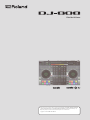 1
1
-
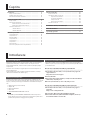 2
2
-
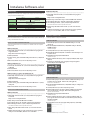 3
3
-
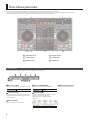 4
4
-
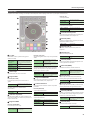 5
5
-
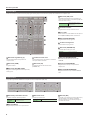 6
6
-
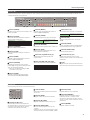 7
7
-
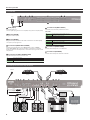 8
8
-
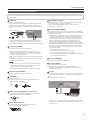 9
9
-
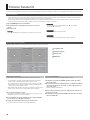 10
10
-
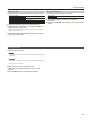 11
11
-
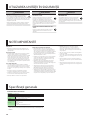 12
12
Lucrări înrudite
-
Roland DJ-808 Manual de utilizare
-
Roland DJ-505 Manual de utilizare
-
Roland DJ-707M Manual de utilizare
-
Roland DJ-202 Manual de utilizare
-
Roland DJ-505 Manualul proprietarului
-
Roland DJ-707M Manualul proprietarului
-
Roland DJ-808 Manual de utilizare
-
Roland KC-990 Manual de utilizare
-
Roland KC-220 Manual de utilizare
-
Roland Fantom 8 Manual de utilizare